- Die Symbole zum sicheren Entfernen von Hardware zeigen an, dass Peripheriegeräte ohne Datenverlust getrennt werden können.
- Angesichts seiner Rolle kann die Tatsache, dass das Symbol zum sicheren Entfernen der Hardware verschwunden ist, ein echtes Ärgernis sein.
- Dieser Artikel ist nur einer von vielen in unserem dedizierter Systemfehler-Hub.
- Für weitere Hilfe und Anleitung besuchen Sie unsere Windows 10 Fix-Seite.

Diese Software repariert häufige Computerfehler, schützt Sie vor Dateiverlust, Malware, Hardwarefehlern und optimiert Ihren PC für maximale Leistung. Beheben Sie PC-Probleme und entfernen Sie Viren jetzt in 3 einfachen Schritten:
- Laden Sie das Restoro PC-Reparaturtool herunter das kommt mit patentierten Technologien (Patent verfügbar Hier).
- Klicken Scan starten um Windows-Probleme zu finden, die PC-Probleme verursachen könnten.
- Klicken Repariere alles um Probleme zu beheben, die die Sicherheit und Leistung Ihres Computers beeinträchtigen
- Restoro wurde heruntergeladen von 0 Leser in diesem Monat.
Es ist sicherer, auf „Hardware sicher entfernen“ zu klicken, wenn Sie Ihre. entfernen möchten USB-Stick von einem Computer, als es einfach herauszuziehen. Aber was ist, wenn diese Schaltfläche aus dem Benachrichtigungsbereich verschwindet? Keine Sorge, dafür haben wir eine Lösung.
Das Fehlen des Symbols Hardware sicher entfernen kann ein Problem sein, aber Benutzer haben auch die folgenden Probleme gemeldet:
-
Hardware-Symbol sicher entfernen funktioniert nicht, fehlt, wird nicht angezeigt, reagiert nicht, nicht aktiv
- Viele Benutzer berichteten, dass das Symbol Hardware sicher entfernen auf ihrem PC nicht funktioniert.
- Laut Benutzern reagiert das Symbol nicht und in einigen Fällen wird das Symbol überhaupt nicht angezeigt.
-
Das Symbol "Hardware sicher entfernen" verschwindet nicht, ist immer vorhanden, bleibt an, hängt fest, wird immer angezeigt
- Mehrere Benutzer berichteten, dass sie das Symbol Hardware sicher entfernen nicht entfernen können.
- Laut ihnen wird das Symbol immer angezeigt und es scheint, als ob es stecken geblieben ist.
-
Symbol „Hardware sicher entfernen“ blinkt
- Mehrere Benutzer berichteten, dass das Symbol „Hardware sicher entfernen“ blinkt.
- Dies kann durch beschädigte Treiber verursacht werden, also installieren Sie sie unbedingt neu.
-
Das Symbol Hardware sicher entfernen zeigt keine Geräte an
- Dies ist ein ungewöhnliches Problem, und mehrere Benutzer berichteten, dass sie ihre Geräte mit der Funktion Hardware sicher entfernen nicht sehen können.
-
Hardware-Fehlermeldung sicher entfernen
- Manchmal können verschiedene Fehler auftreten, während Sie die Funktion Hardware sicher entfernen verwenden.
- Diese Fehler werden normalerweise durch Ihre Einstellungen oder durch Treiberprobleme verursacht.
Wie kann ich ein Hardware-Fenster sicher entfernen in Windows 10 öffnen?
- Verknüpfung für Hardware sicher entfernen erstellen
- Ändern Sie Ihre Benachrichtigungseinstellungen
- Installieren Sie Ihre Geräte neu
- Starten Sie den Windows-Explorer neu
- Ändern Sie Ihre Geräterichtlinie
- Überprüfen Sie, ob der Plug-and-Play-Dienst ausgeführt wird
- Verwenden Sie Tools von Drittanbietern
1. Verknüpfung für Hardware sicher entfernen erstellen
Wie Mitarbeiter von Microsoft-Foren betonten, Hardware sicher entfernen kann manchmal aus dem Infobereich in der Taskleiste verschwinden, insbesondere in Windows 10.
Selbst wenn das Gerät gefunden wird und gut funktioniert, wird diese Schaltfläche einfach nicht angezeigt. Glücklicherweise gibt es eine einfache Lösung für dieses Problem, und Sie müssen nur die folgenden Schritte ausführen:
- Drücken Sie FensterSchlüssel und R gleichzeitig. Dies öffnet das Ausführen-Fenster.
- Geben Sie den folgenden Befehl in Run ein und drücken Sie Eingeben oder klick OK:
- RunDll32.exe shell32.dll, Control_RunDLL hotplug.dll
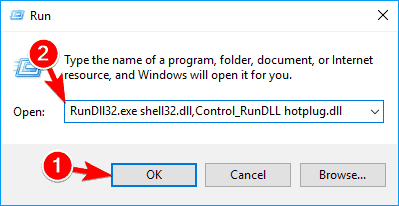
- RunDll32.exe shell32.dll, Control_RunDLL hotplug.dll
- Das wird geöffnet Hardware sicher entfernen Dialog, in diesem Dialog können Sie das zu entfernende Gerät auswählen und entfernen, indem Sie auf klicken Halt.
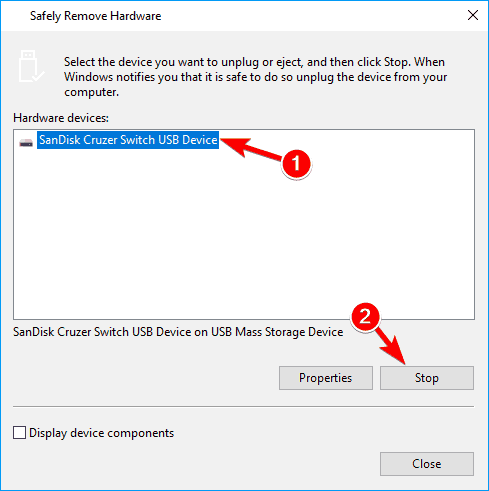
Wir hoffen, dass dieses Problem nicht mehr als einmal auftritt, aber wenn es erneut auftritt, können Sie eine Desktop-Verknüpfung zum Dialogfeld Hardware sicher entfernen, damit Sie es nicht jedes Mal von Ausführen aus starten müssen. Um diese Verknüpfung zu erstellen, folgen Sie einfach den Anweisungen:
- Klicken Sie mit der rechten Maustaste auf Desktop und gehen Sie zu Neu>Verknüpfung.
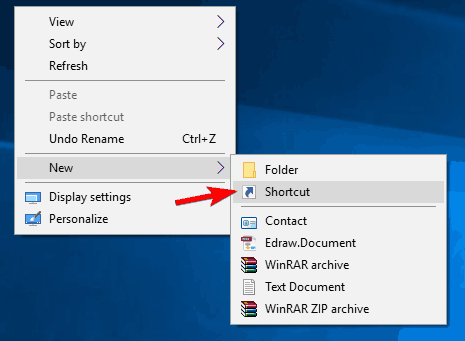
- Geben Sie den folgenden Speicherort der Verknüpfung ein:
- RunDll32.exe shell32.dll, Control_RunDLL hotplug.dll
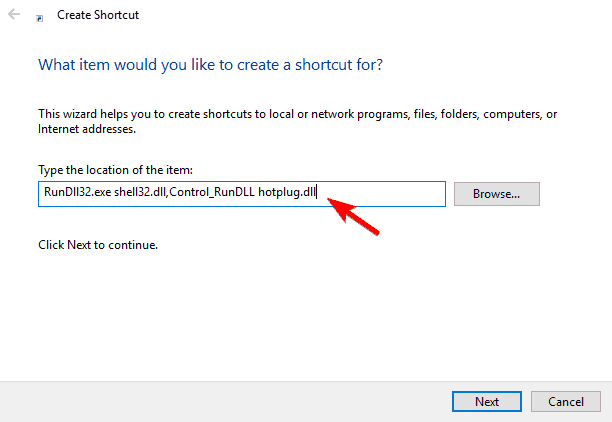
- RunDll32.exe shell32.dll, Control_RunDLL hotplug.dll
- Klicken Nächster, und benennen Sie es um in Hardware sicher entfernen.
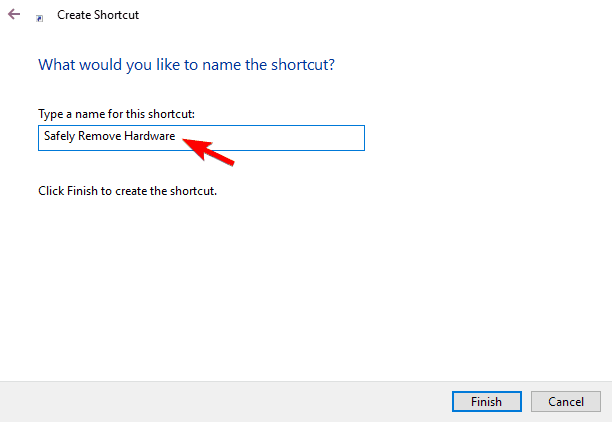
- Klicken Fertig.
Nach den letzten Updates können Sie Ihre USB-Geräte trennen, ohne auf Hardware sicher entfernen zu klicken. Wenn Sie an weiteren Informationen dazu interessiert sind, schau dir diesen Artikel an.
2. Ändern Sie Ihre Benachrichtigungseinstellungen
Mehrere Benutzer berichteten, dass das Symbol Hardware sicher entfernen auf ihrem PC fehlt. Dieses Symbol fehlt nicht und ist höchstwahrscheinlich in deinem versteckt. Taskleiste.
Um dieses Symbol anzuzeigen, müssen Sie nur auf den Pfeil in der unteren rechten Ecke klicken, um weitere Sysbar-Symbole anzuzeigen. Wenn das Symbol verfügbar ist, können Sie es wie folgt dauerhaft an Ihre Taskleiste anheften:
- Verbinden a USB-Stick oder einen anderen Wechseldatenträger auf Ihren PC.
- Klicken Sie auf den Pfeil in der unteren rechten Ecke, um den Abschnitt sysbar zu erweitern.
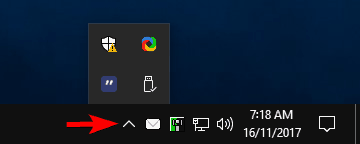
- Jetzt suchen Hardware sicher entfernen Symbol und ziehen Sie es in Ihre Taskleiste.

Wenn Ihre Taskleiste nicht funktioniert, sehen Sie sich diese einfache Anleitung an, die Ihnen bei der Lösung des Problems hilft.
Danach sollte das Symbol an Ihre Taskleiste angeheftet und sichtbar sein, wenn Sie ein Wechselmedium einlegen. Sie können diese Einstellung auch über die App Einstellungen ändern:
- Drücken Sie Windows-Taste + I die öffnen Einstellungen-App.
- Wann Einstellungen-App öffnet, gehe zum to Personalisierung Sektion.

- Wählen Sie im Menü auf der linken Seite Taskleiste. Jetzt im Infobereich klicke auf Wählen Sie aus, welche Symbole in der Taskleiste angezeigt werden.
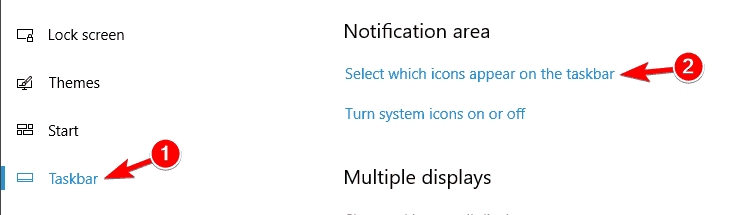
- Lokalisieren Hardware sicher entfernen und stellen Sie sicher, dass es aktiviert ist.
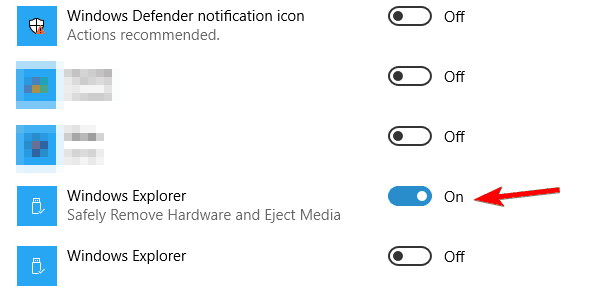
Danach sollte das Symbol in Ihrer Taskleiste erscheinen und das Problem wird behoben.
Wenn Sie Probleme beim Öffnen der Einstellungs-App haben, lesen Sie diesen Artikel, um das Problem zu beheben.
3. Installieren Sie Ihre Geräte neu
Nach Angaben der Benutzer können Sie dieses Problem möglicherweise einfach durch eine Neuinstallation Ihrer Geräte beheben. Wenn das Symbol Hardware sicher entfernen fehlt, liegt das Problem möglicherweise an Ihren Treibern.
Um das Problem zu beheben, müssen Sie nur die problematischen Treiber entfernen und Windows neu installieren lassen. Dies ist ziemlich einfach und Sie können dies tun, indem Sie diesen Schritten folgen:
- Drücken Sie Windows-Taste + X um das Win + X-Menü zu öffnen und zu wählen Gerätemanager von der Liste. Sie können dieses Menü auch öffnen, indem Sie mit der rechten Maustaste auf das Start Knopf.
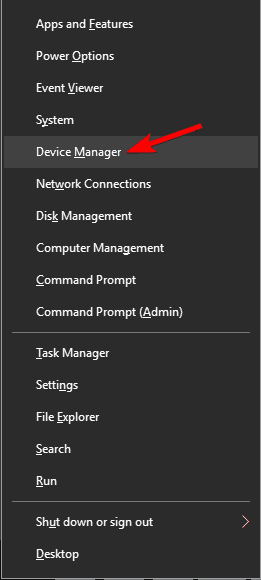
- Wann Gerätemanager öffnet, gehe zu Aussicht und prüfe Ausgeblendete Geräte anzeigen.
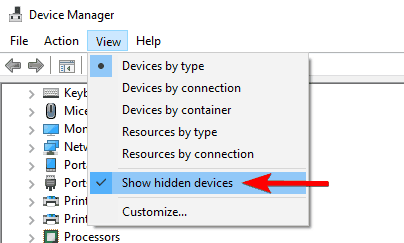
- Navigieren Sie zu Universal Serial Bus-Controller Abschnitt und löschen Sie USB-Controller.
- Klicken Sie dazu einfach mit der rechten Maustaste auf ein Gerät und wählen Sie Gerät deinstallieren aus dem Menü.
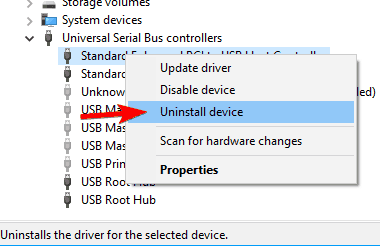
- Klicken Sie dazu einfach mit der rechten Maustaste auf ein Gerät und wählen Sie Gerät deinstallieren aus dem Menü.
- Nun erscheint der Bestätigungsdialog. Klicke auf Deinstallieren Taste, um das Gerät zu entfernen.
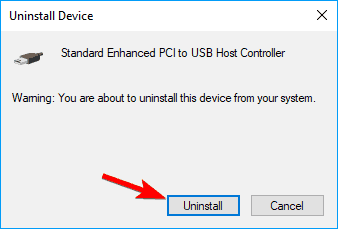 Hinweis: Beachten Sie, dass Sie möglicherweise alle Geräte in diesem Abschnitt deinstallieren müssen, bevor Sie das Problem beheben können.
Hinweis: Beachten Sie, dass Sie möglicherweise alle Geräte in diesem Abschnitt deinstallieren müssen, bevor Sie das Problem beheben können.
Führen Sie einen Systemscan durch, um potenzielle Fehler zu entdecken

Wiederherstellen herunterladen
PC-Reparatur-Tool

Klicken Scan starten um Windows-Probleme zu finden.

Klicken Repariere alles um Probleme mit patentierten Technologien zu beheben.
Führen Sie einen PC-Scan mit dem Restoro Repair Tool aus, um Fehler zu finden, die Sicherheitsprobleme und Verlangsamungen verursachen. Nachdem der Scan abgeschlossen ist, ersetzt der Reparaturvorgang beschädigte Dateien durch neue Windows-Dateien und -Komponenten.
Nachdem Sie den problematischen Treiber entfernt haben, müssen Sie nur Ihr USB-Gerät an den PC anschließen und Windows 10 sollte es automatisch erkennen. Sobald Ihr Gerät erkannt wurde, sollte das Symbol Hardware sicher entfernen wieder erscheinen.
Windows kann neue Treiber nicht automatisch finden und herunterladen? Keine Sorge, wir sind für Sie da.
4. Starten Sie den Windows-Explorer neu
- Drücken Sie Strg + Umschalt + Esc öffnen Taskmanager.
- Jetzt suchen Windows Explorer in der Liste und klicken Sie mit der rechten Maustaste darauf.
- Wählen Neu starten aus dem Menü.
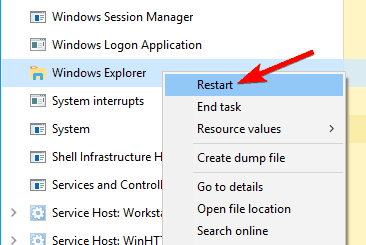
Dies ist nur ein Workaround, aber mehrere Benutzer berichteten, dass es für sie funktioniert hat. Wenn das Symbol "Hardware sicher entfernen" fehlt, können Sie es einfach wiederherstellen, indem Sie den Windows Explorer-Prozess neu starten.
Danach wird Windows Explorer neu gestartet und das Symbol Hardware sicher entfernen sollte wieder erscheinen. Denken Sie daran, dass dies nur eine Problemumgehung ist, sodass Sie diese Lösung jedes Mal wiederholen müssen, wenn das Problem auftritt.
Kann den Task-Manager nicht öffnen? Keine Sorge, wir haben die richtige Lösung für Sie.
5. Ändern Sie Ihre Geräterichtlinie
Wenn das Symbol Hardware sicher entfernen auf Ihrem PC fehlt, können Sie das Problem möglicherweise einfach durch Ändern Ihrer Geräterichtlinie beheben. Verbinden Sie dazu Ihren USB-Stick mit dem PC und gehen Sie wie folgt vor:
- Gehe zu Gerätemanager.
- Erweitern Laufwerke Abschnitt und doppelklicken Sie auf Ihren Wechselspeicher.
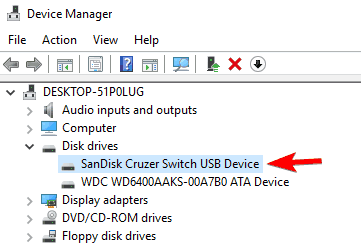
- Wann Eigenschaften Fenster öffnet sich, gehe zum Richtlinien Tab. Wählen Bessere Leistung und klicke auf OK Änderungen zu speichern.
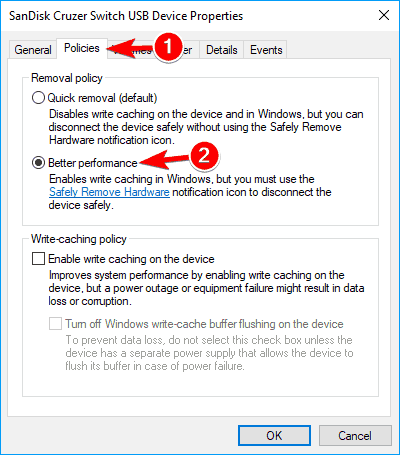
- Optional: Einige Benutzer empfehlen, diese Schritte zu wiederholen und auszuwählen Schnelle Entfernung Möglichkeit wieder. Dies ist nicht obligatorisch, aber manchmal behebt das Umschalten zwischen diesen beiden Optionen das Problem.
Nachdem Sie diese Option aktiviert haben, sollte das Symbol Hardware sicher entfernen wieder in Ihrer Taskleiste erscheinen.
6. Überprüfen Sie, ob der Plug-and-Play-Dienst ausgeführt wird
Gehen Sie wie folgt vor, um zu überprüfen, ob die erforderlichen Dienste ausgeführt werden:
- Drücken Sie Windows-Taste + R und geben Sie ein dienste.msc. Drücken Sie Eingeben oder klick OK.
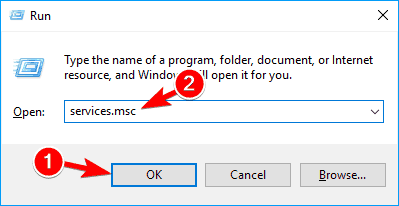
- Wann Dienstleistungen Fenster öffnet sich, lokalisieren Plug-and-Play und doppelklicken Sie darauf.
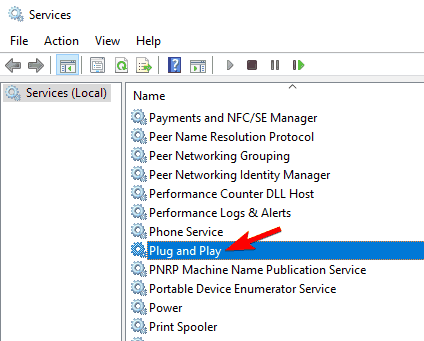
-
Die Eigenschaften Fenster erscheint nun. Überprüf den Service Status. Wenn der Dienst nicht ausgeführt wird, klicken Sie auf Start Taste, um es zu starten. Jetzt klick Anwenden und OK Änderungen zu speichern.
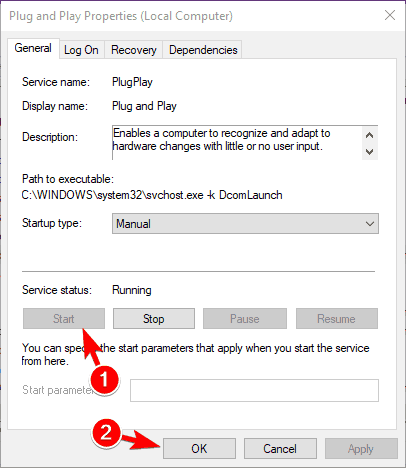
Hinweis: Einige Benutzer schlagen vor, die Starttyp von Handbuch zu Automatisch, also solltest du das vielleicht auch versuchen.
Windows verwendet alle Arten von Diensten, um ordnungsgemäß zu funktionieren, und wenn das Symbol Hardware sicher entfernen fehlt, hängt das Problem möglicherweise mit Ihren Diensten zusammen.
Es ist unwahrscheinlich, dass Ihr Plug-and-Play Der Dienst wird beendet, aber manchmal können diese Probleme auftreten. Überprüfen Sie daher, ob der Dienst auf Ihrem PC ordnungsgemäß ausgeführt wird.
7. Verwenden Sie Tools von Drittanbietern
Wenn das Symbol Hardware sicher entfernen immer noch fehlt, sollten Sie als vorübergehende Problemumgehung eine Lösung eines Drittanbieters in Betracht ziehen. Viele Benutzer berichteten, dass sie die USB Disk Ejector-Software verwendet haben, um ihre USB-Geräte sicher zu trennen.
Dies ist eine kostenlose und tragbare Anwendung, mit der Sie jedes USB-Speichergerät sicher von Ihrem PC trennen können. Wenn Sie das Problem mit dem fehlenden Symbol Hardware sicher entfernen nicht beheben können, versuchen Sie es mit USB Disk Ejector.
Wenn Sie Ihr USB-Gerät in Windows 10 nicht auswerfen können, haben wir vorbereitet eine kurze anleitung das wird Ihnen helfen, das Problem in kürzester Zeit zu beheben.
Das wäre alles, ich hoffe, dass das Problem mit dem Verschwinden des Hardwaresymbols sicher entfernen Sie nicht mehr als einmal stören wird.
Sagen Sie uns in den Kommentaren, ziehen Sie es vor, die Schaltfläche Hardware sicher entfernen zu verwenden, wenn Sie Ihren USB (oder ein anderes Peripheriegerät) entfernen, oder ziehen Sie ihn einfach heraus?
 Haben Sie immer noch Probleme?Beheben Sie sie mit diesem Tool:
Haben Sie immer noch Probleme?Beheben Sie sie mit diesem Tool:
- Laden Sie dieses PC-Reparatur-Tool herunter auf TrustPilot.com als großartig bewertet (Download beginnt auf dieser Seite).
- Klicken Scan starten um Windows-Probleme zu finden, die PC-Probleme verursachen könnten.
- Klicken Repariere alles um Probleme mit patentierten Technologien zu beheben (Exklusiver Rabatt für unsere Leser).
Restoro wurde heruntergeladen von 0 Leser in diesem Monat.


